8 façons de réparer l'enregistrement de Google Photos sur l'appareil ne fonctionne pas
Divers / / April 05, 2023
Google Photos est l'un des outils les plus populaires pour stocker et partager des photos depuis votre appareil. Il permet aux utilisateurs de télécharger et de partager facilement des photos à partir de divers appareils, notamment des téléphones, des tablettes et des ordinateurs. Mais malheureusement, il peut être difficile de savoir avec certitude que vos photos ont été correctement enregistrées sur l'appareil, car, parfois, Google Photos peut ne pas enregistrer correctement les photos. Cela peut être un énorme problème pour les utilisateurs, car cela peut entraîner des souvenirs perdus et des moments précieux qui ne pourront jamais être récupérés. Si vous avez déjà rencontré ce problème d'impossibilité d'enregistrer des photos sur l'appareil, vous savez à quel point cela peut être frustrant. Heureusement, vous pouvez prendre certaines mesures pour résoudre le problème et enregistrer correctement vos photos. Ce blog discutera des causes Problème d'absence de l'option de téléchargement de Google Photos
et comment résoudre le problème. Nous couvrirons des choses comme vérifier si les photos ont été enregistrées avec succès, que faire si elles ne l'ont pas été et comment s'assurer que ce problème ne se reproduira plus.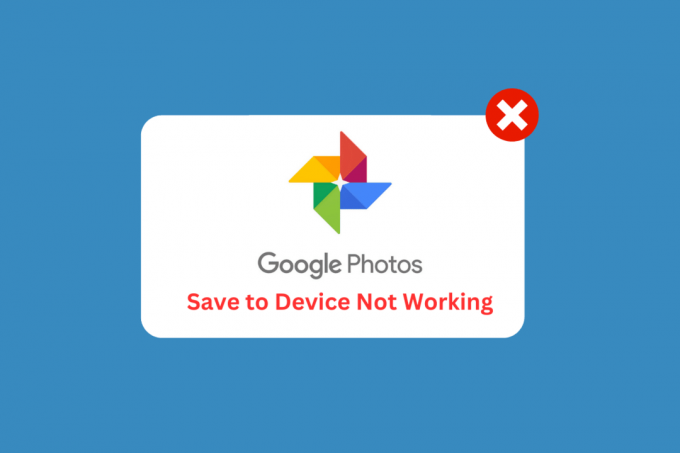
Table des matières
- Façons de réparer l'enregistrement de Google Photos sur l'appareil ne fonctionne pas
- Qu'est-ce qui fait que l'enregistrement de Google Photos sur l'appareil ne fonctionne pas ?
- Comment réparer l'enregistrement de Google Photos sur l'appareil ne fonctionne pas
Façons de réparer l'enregistrement de Google Photos sur l'appareil ne fonctionne pas
Dans cet article, nous avons expliqué en détail les méthodes de dépannage pour résoudre le problème de sauvegarde de Google Photos sur l'appareil qui ne fonctionne pas.
Qu'est-ce qui fait que l'enregistrement de Google Photos sur l'appareil ne fonctionne pas ?
Il y a quelques raisons différentes qui causent Problème de téléchargement de Google Photos sur votre Androïd. Examinons quelques-unes des causes les plus courantes de ce problème.
- Espace de stockage insuffisant sur l'appareil.
- Problèmes de connectivité réseau.
- Version obsolète de l'application Google Photos.
- Cache Google Photos corrompu.
- Problèmes avec le système d'exploitation de l'appareil.
- Matériel de périphérique incompatible.
- Problèmes avec les applications tierces.
- Paramètres de l'application Google Photos incorrects.
- Surchauffe de l'appareil.
- Un bug dans l'application Google Photos.
Comment réparer l'enregistrement de Google Photos sur l'appareil ne fonctionne pas
Voici quelques méthodes de dépannage courantes qui vous aideront à réparer l'enregistrement de Google Photos sur un appareil qui ne fonctionne pas sur votre Android.
Méthode 1: Méthodes de dépannage de base
Avant de commencer à suivre les méthodes de dépannage avancées, commencez par quelques hacks de base qui vous aideront à réparer Option de téléchargement Google Photos manquante problème avec de simples clics.
Note: Étant donné que les smartphones n'ont pas les mêmes options de paramètres et qu'ils varient d'un fabricant à l'autre, assurez-vous que les paramètres sont corrects avant d'en modifier. Lesdites étapes ont été effectuées sur le Redmi téléphone.
1A. Redémarrer le téléphone
Le redémarrage d'un téléphone peut souvent aider à réparer Google Photos en enregistrant des photos qui ne fonctionnent pas. En effet, un redémarrage peut effacer la mémoire du téléphone, ce qui peut aider à réinitialiser tous les processus bloqués en raison d'un bogue ou d'un autre problème. Cela peut également aider à réinitialiser tous les processus d'application actifs, permettant à Google Photos d'enregistrer plus efficacement des photos sur l'appareil. Suivez notre guide pour redémarrez votre appareil Android. Soyez patient jusqu'à ce que votre appareil soit redémarré et vérifiez si vous avez pu résoudre le problème d'enregistrement de Google Photos sur l'appareil qui ne fonctionne pas ou non.

1B: Redémarrez l'application Google Photos
Le redémarrage de l'application Google Photos peut aider à résoudre le problème de non-téléchargement de Google Photos en réinitialisant l'application et en supprimant toutes les données corrompues ou les préférences stockées pouvant être à l'origine du problème. Il peut également réinitialiser tout problème lié à la mémoire ou au cache qui peut s'être développé au fil du temps. Le redémarrage de l'application peut également aider à actualiser la connexion de synchronisation des photos entre l'application et l'appareil, permettant une connexion plus stable et des performances améliorées.
1. Aller vers Paramètres comme tu le faisais avant.
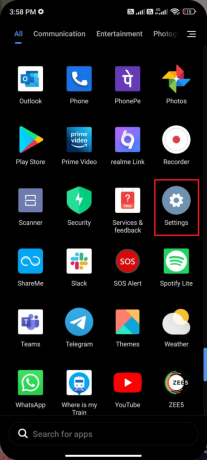
2. Ensuite, appuyez sur applications.
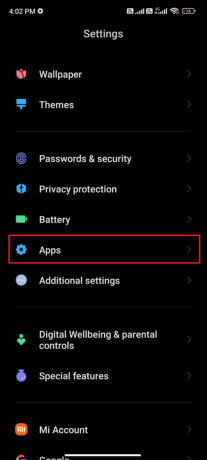
3. Ensuite, sur Gérer les applications suivie par Google Photos.
4. Ici, appuyez sur Forcer l'arrêt.
5. Enfin, appuyez sur D'ACCORD pour confirmer l'invite comme illustré.
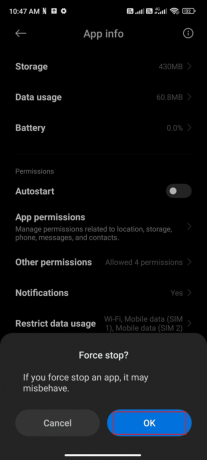
Maintenant, relancez l'application Google Photos et vérifiez si vous pouvez résoudre le problème manquant de l'option de téléchargement de Google Photos ou non.
A lire aussi :Comment obtenir un stockage illimité sur Google Photos
1C. Désactiver le mode d'économie de batterie
Le mode d'économie de batterie peut restreindre certaines fonctions d'une application afin d'économiser l'énergie de la batterie. Lorsque ce mode est activé, il peut empêcher Google Photos de pouvoir enregistrer des photos sur l'appareil. La désactivation du mode d'économie de batterie permet à Google Photos d'utiliser toutes ses fonctions, garantissant ainsi la possibilité d'enregistrer des photos. De plus, la désactivation du mode d'économie de batterie peut également aider à garantir que toutes les autres fonctions et paramètres de l'application fonctionnent correctement.
Suivez les instructions ci-dessous pour désactiver la fonction d'économie de batterie sur votre appareil.
1. Tirez vers le haut/bas votre écran d'accueil pour lancer le Tiroir de notification.
2. Assurer la Économiseur de batterie le réglage n'est pas activé. Si c'est le cas, appuyez sur le paramètre pour désactiver le paramètre.

Après vous être assuré que le mode d'économie de batterie n'est pas activé, vérifiez si vous avez pu utiliser Google Photos sur Android sans aucun problème.
1D. Mettre à jour le système d'exploitation Android
La mise à jour du système d'exploitation Android aide à résoudre le problème discuté, car elle peut résoudre certains bogues pouvant être à l'origine du problème. Comme le système d'exploitation Android est régulièrement mis à jour, ces mises à jour peuvent corriger tous les problèmes pouvant entraîner un dysfonctionnement de l'application Google Photos. Ce 3 façons de vérifier les mises à jour sur votre téléphone Android guide expliquera pourquoi il est nécessaire de mettre à jour le système d'exploitation Android afin de résoudre le problème de l'impossibilité d'enregistrer des photos sur l'appareil.

Après la mise à jour du système d'exploitation Android, vérifiez si vous pouvez résoudre le problème évoqué.
1E. Libérez de l'espace dans les appareils
L'effacement de l'espace Android aide à résoudre le problème discuté, car lorsque le stockage de l'appareil est surchargé, cela peut ralentir le système et provoquer des erreurs. Cela peut empêcher Google Photos d'enregistrer sur l'appareil en raison d'un espace mémoire insuffisant. La suppression des applications et des fichiers inutiles peut libérer un espace de stockage précieux et aider l'appareil à fonctionner plus efficacement. Pour nettoyer votre Android, suivez notre guide 6 façons de nettoyer votre téléphone Android, et suivez les étapes en conséquence.

Méthode 2: Résoudre les problèmes de connexion Internet
Le dépannage de la connexion Internet permet de résoudre le problème de l'impossibilité d'enregistrer des photos sur l'appareil, car une connexion Internet stable et fiable est nécessaire au bon fonctionnement de Google Photos. Sans une connexion Internet solide, Google Photos ne pourra pas enregistrer de photos sur l'appareil de l'utilisateur, car il ne peut pas communiquer avec les serveurs de Google. Lisez notre guide de dépannage ultime pour smartphone et suivez la méthode pour résoudre le problème de connexion Internet.

A lire aussi :Fusionner plusieurs comptes Google Drive et Google Photos
Méthode 3: Activer la sauvegarde et la synchronisation
L'activation de la sauvegarde et de la synchronisation permet de réparer l'enregistrement de Google Photos sur l'appareil qui ne fonctionne pas, car il permet aux utilisateurs de synchroniser automatiquement leurs photos et vidéos de leur appareil Android ou iOS vers Google Photos. Cela garantit que toutes les photos et vidéos sont sauvegardées et disponibles sur n'importe quel appareil. De cette façon, les utilisateurs n'ont pas à se soucier d'enregistrer manuellement leurs photos sur leur appareil ou de résoudre des problèmes tels que le problème de téléchargement de Google Photos.
1. Allez à la Google Photos app et appuyez sur le Icône de profil dans le coin supérieur droit de l'écran.
2. Maintenant, appuyez sur Paramètres photos et accédez au Sauvegarde option. Assurez-vous qu'il est activé, sinon activez-le.

3. Redémarrez l'application et vérifiez si vous pouvez enregistrer toutes les photos maintenant.
Méthode 4: Autoriser les autorisations d'application pertinentes
Autoriser les autorisations d'application aide à résoudre Google Photos l'enregistrement sur l'appareil ne fonctionne pas car il garantit que l'application dispose de l'accès nécessaire aux fonctionnalités et aux commandes de l'appareil. Ceci est important pour que Google Photos fonctionne correctement, car il a besoin d'accéder à l'appareil photo et au stockage de l'appareil pour prendre et enregistrer des photos. En accordant les autorisations nécessaires, les utilisateurs peuvent s'assurer que l'application peut accéder aux fichiers et fonctions nécessaires, ce qui peut aider à résoudre tout problème lié à l'enregistrement de photos.
1. Allez à la Paramètres application sur votre appareil.
2. Ensuite, naviguez jusqu'à applications et puis Gérer les applications.

3. Maintenant, appuyez sur Photos.

4. Ensuite, appuyez sur Autorisations d'application.
5. Assurez-vous que l'application dispose de toutes les autorisations dont elle a besoin.

A lire aussi :Comment réparer Google Photos affiche des photos vierges
Méthode 5: Effacer le cache de l'application
L'effacement du cache d'une application permet de résoudre le problème de l'option de téléchargement manquante de Google Photos, car il supprimera toutes les informations obsolètes pouvant être stockées dans le cache. Cela peut aider à réduire le nombre de conflits pouvant survenir entre l'application Google Photos et l'appareil. Lisez notre guide sur Comment vider le cache sur un téléphone Android suivez les étapes pour vider le cache de l'application Google Photos pour résoudre le problème de l'impossibilité d'enregistrer des photos sur l'appareil.
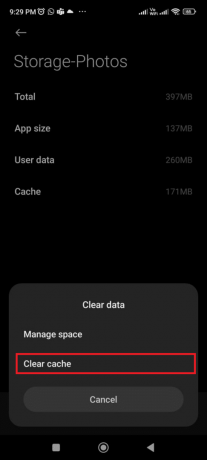
Méthode 6: déplacer des photos vers le stockage interne de l'appareil
Le déplacement de photos vers le stockage interne de l'appareil permet de résoudre le problème de l'impossibilité d'enregistrer des photos sur l'appareil, car cela réduit la quantité de données devant être transférées vers et depuis Google Photos. Cela peut aider à garantir que la connexion reste stable et cohérente, en évitant tout problème potentiel.
1. Ouvrez votre Stockage de fichiers sur votre téléphone Android et copiez toutes les photos nécessaires sur le stockage interne de l'appareil.
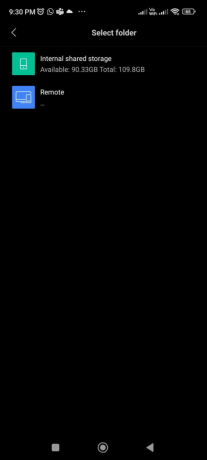
2. Ensuite, activez synchronisation des dossiers. Vérifiez si vous avez résolu le problème de Google Photos qui n'enregistre pas les photos ou non.
A lire aussi :Comment supprimer un compte de Google Photos
Méthode 7: réinstaller l'application Google Photos
La réinstallation de l'application Google Photos permet de résoudre le problème de non-téléchargement de Google Photos, car elle peut aider à résoudre tout problème lié au logiciel susceptible d'être à l'origine du problème. Si l'application contient des fichiers corrompus ou n'a pas été mise à jour vers la dernière version, la réinstallation peut aider à actualiser l'application et à restaurer ses fonctionnalités. De plus, la réinstallation de l'application peut aider à effacer tous les fichiers temporaires et les caches qui pourraient interférer avec la fonction d'enregistrement sur l'appareil.
1. Aller à Jouer au magasin et chercher Google Photos.
2. Appuyez ensuite sur Désinstaller.

3. Attendez que l'application soit entièrement supprimée de votre Android. Une fois terminé, recherchez à nouveau l'application et appuyez sur Installer.
4. Une fois, Google Photos a été installé sur votre appareil, appuyez sur Ouvrir tel que représenté.

5. Enfin, restaurez vos données (si vous le souhaitez) et vérifiez si vous pouvez réparer l'application Photos qui n'enregistre pas sur l'appareil est corrigée ou non.
A lire aussi :Correction de Google Photos ne téléchargeant pas de photos sur Android
Méthode 8: Utiliser l'ordinateur pour enregistrer les images
Si l'enregistrement de Google Photos sur l'appareil ne fonctionne pas, cela peut être dû à un dysfonctionnement technique. Il peut y avoir un problème avec l'appareil ou avec la connexion entre l'appareil et le cloud. L'utilisation d'ordinateurs pour enregistrer des images peut résoudre ce problème, car il s'agit d'une option de stockage plus fiable et sécurisée. Les ordinateurs peuvent stocker de grandes quantités de données rapidement et facilement. De plus, les ordinateurs peuvent être utilisés pour créer des sauvegardes des images, garantissant que les images ne sont pas perdues en cas de dysfonctionnement de l'appareil.
1. Ouvrir Google PhotosPage Officielle sur votre ordinateur et parcourez vos photos.
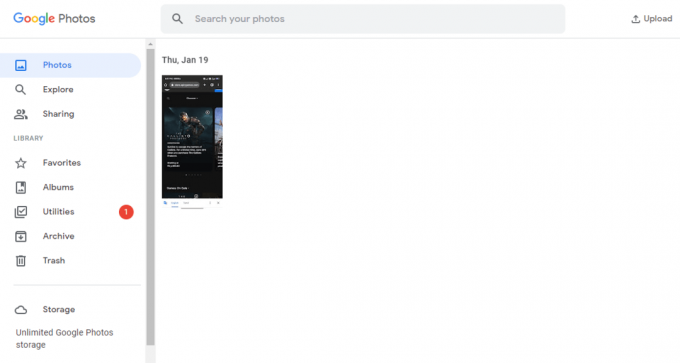
2. Maintenant, sélectionnez l'image et cliquez sur le icône à trois points dans le coin supérieur droit de l'écran. Ensuite, cliquez sur Télécharger option.
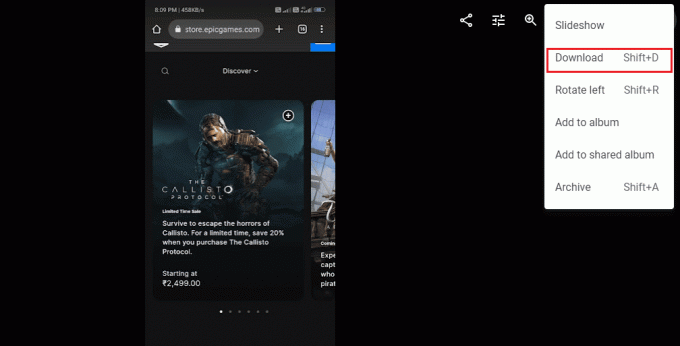
3. Maintenant, votre image sera téléchargée sur votre PC. Vous pouvez ensuite transférer vers votre appareil à l'aide d'un câble USB.
Recommandé:
- Comment réparer aucune correspondance sur Bumble
- Comment ralentir les chansons sur Spotify
- Comment sauvegarder des photos WhatsApp sur Google Photos
- 10 façons de réparer Google Photos n'affichant pas toutes les photos
Nous espérons que ce guide vous a été utile et que vous avez appris à corriger L'enregistrement de Google Photos sur l'appareil ne fonctionne pas sur votre appareil. N'hésitez pas à nous contacter avec vos questions et suggestions via la section commentaires ci-dessous. Faites-nous savoir quel sujet vous souhaitez que nous explorions ensuite.



